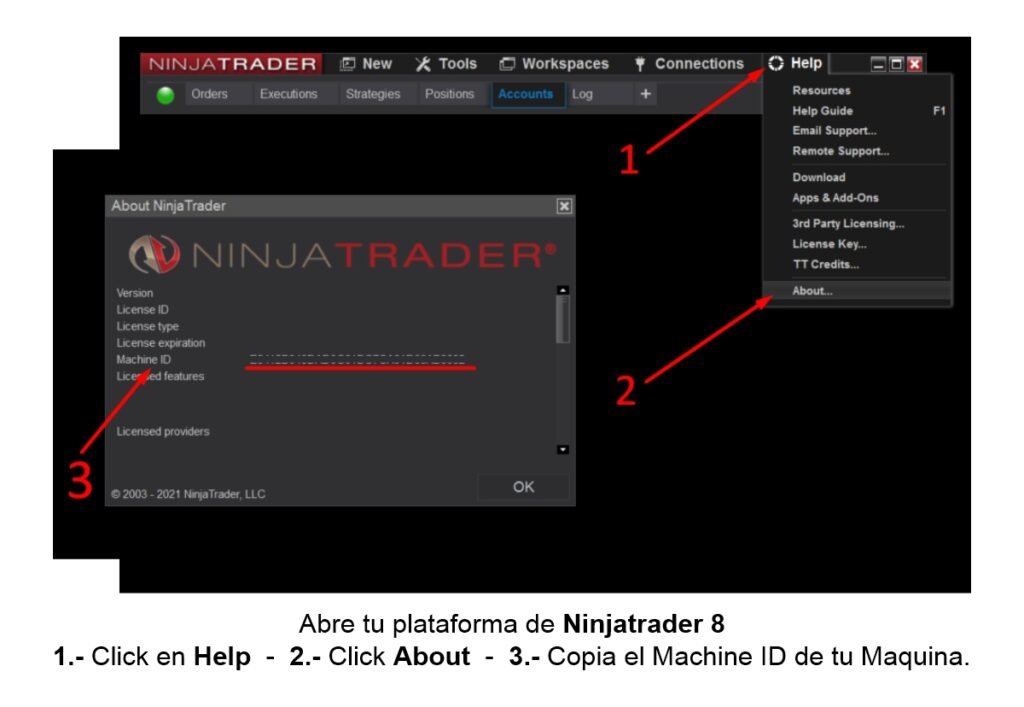Tu carrito está vacío.
Tu carrito está vacío.
| Cookie | Duración | Descripción |
|---|---|---|
| cookielawinfo-checkbox-analytics | 11 months | This cookie is set by GDPR Cookie Consent plugin. The cookie is used to store the user consent for the cookies in the category "Analytics". |
| cookielawinfo-checkbox-functional | 11 months | The cookie is set by GDPR cookie consent to record the user consent for the cookies in the category "Functional". |
| cookielawinfo-checkbox-necessary | 11 months | This cookie is set by GDPR Cookie Consent plugin. The cookies is used to store the user consent for the cookies in the category "Necessary". |
| cookielawinfo-checkbox-others | 11 months | This cookie is set by GDPR Cookie Consent plugin. The cookie is used to store the user consent for the cookies in the category "Other. |
| cookielawinfo-checkbox-performance | 11 months | This cookie is set by GDPR Cookie Consent plugin. The cookie is used to store the user consent for the cookies in the category "Performance". |
| viewed_cookie_policy | 11 months | The cookie is set by the GDPR Cookie Consent plugin and is used to store whether or not user has consented to the use of cookies. It does not store any personal data. |
A continuación se indican los pasos para instalar las Alertas Sonoras de la Suite de PowerFlow, por favor sigue todos los pasos uno por uno.
1- Descarga el archivo a tu PC haciendo click en el siguiente botón
2- El archivo se encuentra comprimido en formato (.zip), una vez descargado a tu equipo, tendrás que descomprimirlo, adentro hay una carpeta llamada “PowerFlowSuite”.
3- Ubica el siguiente directorio en el “Disco” donde instalaste Ninjatrader 8 (Generalmente es en el disco C:)
“Disco”:\Program Files (x86)\NinjaTrader 8\sounds\
4- En este directorio, pega la carpeta “PowerFlow” que descomprimiste en el archivo PowerFlowSuiteSounds.zip
Hay otro par de cosas que puedes revisar en Ninjatrader 8 referente a las Alertas Sonoras.
Ninjatrader tiene la opción de “Reproducir” de manera consecutiva los sonidos (Play Consecutively), esto quiere decir que en caso de existir dos eventos seguidos, ninjatrader los puede reproducir uno tras otro (si está activada la opción), o solamente el último de estos (si está activada la opción).
Puedes activar y desactivar esta modalidad en el siguiente camplo de las Opciones de Ninjatrader 8:
En el Control Center de Ninjatrader 8, vas a Tools->Options->
También debes saber que si tienes una Ventana Minimizada, o en una pestaña en segundo plano, los sonidos no se reproducirán hasta que la maximices o actives, si tienes activo “Play Consecutively”, Todos los sonidos de los eventos que han ocurrido mientras la ventana estaba Minimizada o inactiva, se reproducirán uno tras otro.
¡Es todo, ya puedes escuchar hablar a la herramienta!